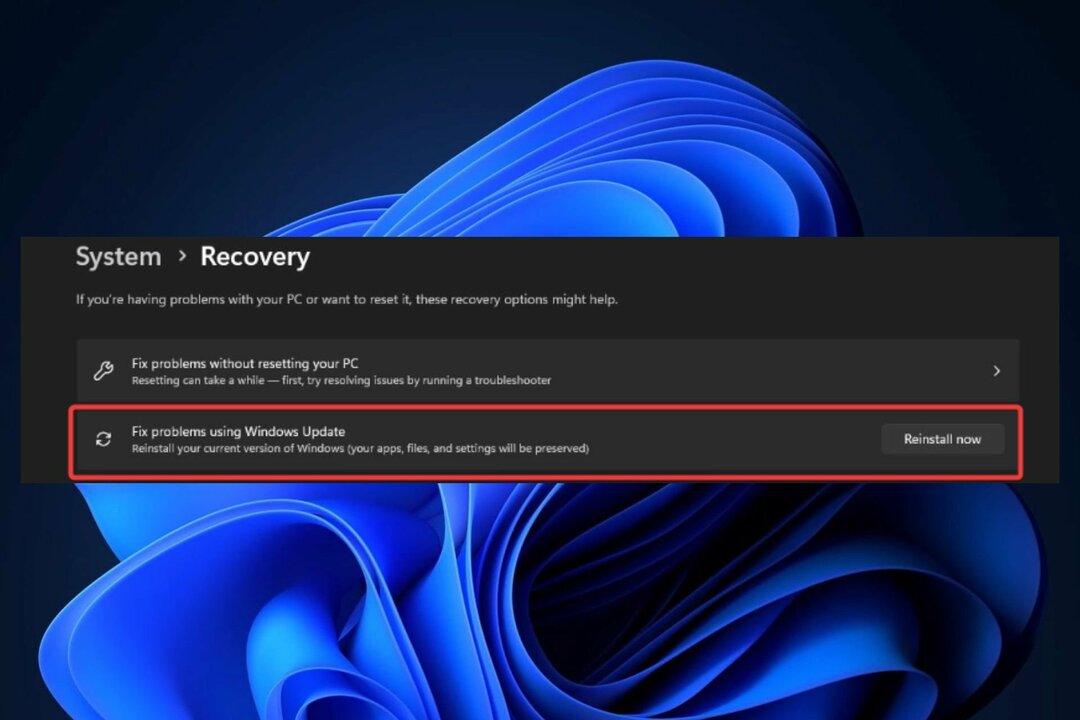Windows güncelleme bileşenlerini temizlemeyi denemelisiniz
- Windows Update hatası 0x80070246, kullanıcıların en son güncellemeleri yüklemesini engeller.
- Windows Update ile ilgili bozuk sistem dosyaları nedeniyle tetiklenebilir.
- Hata, bozuk Windows Update önbellek dosyaları nedeniyle de ortaya çıkabilir.

XİNDİRME DOSYASINI TIKLAYARAK KURULUM
Windows güncelleme hataları can sıkıcı olabilir! Fortect ile güncelleme sonrasında eksik veya bozuk dosyalardan kaynaklanan hatalardan kurtulacaksınız. Yardımcı program, orijinal Windows sistem dosyası sürümlerinin bir havuzunu tutar ve hasarlı olanları iyi olanlarla değiştirmek için ters bir algoritma kullanır.
- Fortect'i indirin ve kurun PC'nizde.
- Aracın tarama işlemini başlatın sorunların kaynağı olan bozuk dosyaları aramak için.
- sağ tıklayın Onarımı Başlat Bilgisayarınızla ilgili güvenlik ve performans sorunlarını çözmek için.
- Fortect tarafından indirildi 0 bu ay okuyucular
Birkaç Windows 10 ve Windows 11 kullanıcısına göre, bunlar
0x80070246 hatasıyla karşılaşıyor Windows güncellemesini yüklemeye çalışırken. Bu hata, bilgisayarlarını yükseltmelerini ve en son özelliklerden yararlanmalarını engeller.Neyse ki, bu kılavuzda, sorunu çözmenize yardımcı olacak en iyi çözümlerden bazılarını listeledik. Windows güncelleme Windows 11 PC'nize 0x80070246 hatasını yükleyin. İlk etapta sorunu tetikleyebilecek nedenleri de tartışacağız. Hemen konuya girelim.
Neden Windows güncelleme yükleme hatası 0x80070246 alıyorum?
Bilgisayarınızda Windows 11 yükleme hatası 0x80070246'yı almanızın çeşitli nedenleri olabilir. Biraz araştırma yaptıktan sonra, ana nedenleri aşağıda listeledik.
- Windows güncelleme özelliği sorunlu: Muhtemelen Windows güncelleme aracının kendisi hatalıdır ve güncellemenin başarısız olmasına neden olur.
- Bozuk sistem dosyaları: Eğer PC'nizdeki sistem dosyaları bozuk veya eksikse, biri 0x80070246 güncelleme hatası olan birden çok sorunla karşılaşırsınız.
- Windows güncelleme hizmeti çalışmıyor: Muhtemelen üçüncü taraf bir uygulamadır veya Windows güncelleme hizmetini devre dışı bıraktı, bu da soruna neden oluyor.
- Windows güncelleme bileşenleri çakışıyor: Çoğu zaman, Windows güncelleme bileşenleri, çeşitli Windows güncelleme hatalarının arkasındaki suçlu olarak bulunmuştur.
- Windows güncelleme önbelleği sorunlu: Windows güncelleme önbellek dosyaları indirmeye çalıştığınız en son güncelleme bozuk olabilir veya soruna neden olabilir.
0x80070246 Windows güncelleme hatasını çözmenize yardımcı olacak çözümleri inceleyelim.
Windows 11 yükleme hatası 0x80070246'yı nasıl düzeltebilirim?
NOT
Kullanıcılar, Windows 10 ve 11 PC'lerde bu güncelleme hatasıyla karşı karşıya kalıyor. Böylece aşağıda belirtilen çözümleri her iki işletim sisteminde de uygulayabilirsiniz.
- Neden Windows güncelleme yükleme hatası 0x80070246 alıyorum?
- Windows 11 yükleme hatası 0x80070246'yı nasıl düzeltebilirim?
- 1. Windows güncelleme sorun gidericisini çalıştırın
- 2. Windows Update bileşenlerini temizle
- 3. Windows Update hizmetinin çalıştığından emin olun
- 4. SFC ve DISM komutlarını çalıştırın
- 5. Windows Update önbelleğini temizle
- 6. Disk alanını temizle
1. Windows güncelleme sorun gidericisini çalıştırın
- basın Kazanç + BEN açmak için tuşlar Ayarlar Menü.
- Tıklamak Sorun giderme.

- Seçme Diğer sorun gidericiler.

- I vur Koşmak için düğme Windows güncelleme.

- Sorun giderici sorunu teşhis etmeye başlayacaktır.
- Uygula istenen düzeltmeler.
- Tekrar başlat senin bilgisayarın.
Windows güncellemesi ile ilgili herhangi bir sorunla karşılaşırsanız, Windows güncelleme sorun gidericisini çalıştırmayı deneyebilir ve sorunu çözebilirsiniz.
2. Windows Update bileşenlerini temizle
- basın Kazanç açmak için anahtar Başlangıç Menü.
- Aç Yönetici olarak Komut İstemi.

- Aşağıdaki komutları yazın ve basın Girmek her birinin ardından.
ağ durdurma bitlerinet durdurma wuauservnet stop appidsvcağ durdurma cryptsvcRen %systemroot%\SoftwareDistribution SoftwareDistribution.bakRen %systemroot%\system32\catroot2 catroot2.baknet başlangıç bitlerinet başlangıç wuauservnet başlangıç uygulamalarıvcnet başlangıç cryptsvc - Tekrar başlat senin bilgisayarın.
Belirtildiği gibi, genellikle Windows güncelleme bileşenleri, Windows güncelleme hizmetleriyle çakışabilir ve Windows 11 yükleme hatası 0x80070246 dahil olmak üzere çeşitli sorunlara neden olabilir.
- Openal32.dll Bulunamadı: Düzeltmenin 5 Hızlı Yolu
- Physxloader.dll Bulunamadı Hatası: Nasıl Düzeltilir
- Düzeltme: Api-ms-win-crt-convert-l1-1-0.dll Eksik Hatası
- Ampkit_windows.dll: Eksikse Nasıl Düzeltilir
- Mscories.dll Nedir ve Eksikse Nasıl Düzeltilir
3. Windows Update hizmetinin çalıştığından emin olun
- basın Kazanç + R açmak için tuşlar Koşmak diyalog.
- Tip hizmetler.msc ve vur Girmek anahtar.

- üzerine çift tıklayın Windows Güncelleme hizmeti.

- basın Başlangıç altındaki düğme Servis durumu çalıştırmak için.

En son güncellemeleri yüklemek için, Windows Update hizmetinin PC'nizde çalıştığından ve durdurulmadığından emin olmalısınız.
Çalışmaması durumunda hizmeti etkinleştirmek için yukarıdaki adımları takip edebilir ve bunun Windows güncelleme hatası 0x80070246'yı çözüp çözmediğini kontrol edebilirsiniz.
4. SFC ve DISM komutlarını çalıştırın
- açmak için Başlangıç menü tuşuna basın Kazanç anahtar.
- Açık Yönetici olarak Komut İstemi.

- Aşağıdaki komutu yazın ve basın Girmek.
sfc / tarama
- SFC Tarama işlemi başlayacaktır.
- İşlemin tamamlanmasını bekleyin.
- Aşağıdaki komutları yazın ve basın Girmek her birinin ardından.
Dism /Online /Cleanup-Image /CheckHealthDism /Çevrimiçi /Cleanup-Image /ScanHealthDism /Çevrimiçi /Cleanup-Image /RestoreHealth
- Tekrar başlat senin bilgisayarın.
Windows işletim sistemi, bozuk veya eksik sistem dosyalarını düzeltmek için kullanabileceğiniz SFC Tarama ve DISM gibi komutlarla yerleşik olarak gelir. Ancak, 0x80070246 hatası gibi birçok durumda o kadar da kullanışlı değildir.
Bu senaryo için, gibi bir sistem onarım aracı kullanabilirsiniz. kale. Bu otomatik araçla Windows hatalarını düzeltebilir, BSoD hatalarını düzeltebilir ve hatta bilgisayarınızdan kötü amaçlı yazılım veya PUA tehditlerini tespit edebilirsiniz.
⇒ Fortect'i Alın
5. Windows Update önbelleğini temizle
- basın Kazanç + R açmak için tuşlar Koşmak diyalog.
- Tip hizmetler.msc ve vur Girmek anahtar.

- üzerine çift tıklayın Windows Güncelleme hizmeti.

- üzerine sağ tıklayın Windows Güncelleme hizmeti ve seç Durmak.
- Aç Koşmak tuşuna basarak diyalog Kazanç + R anahtarlar.
- Tip C:\Windows\SoftwareDistribution\İndir ve bas Girmek.

- Tüm dosyaları seçin ve silmek onların her biri.

- Gitmek services.msc konsolu.
- Başlangıç the Windows Güncelleme hizmeti.
Windows Update önbelleğinin temizlenmesi, birkaç kullanıcının bilgisayarlarında Windows Update hatası 0x80070246'yı çözmesine yardımcı oldu.
Genellikle eski Windows güncellemelerinin önbellek dosyaları yenilerini etkileyebilir ve PC'nize indirilmelerine izin vermez. Böyle bir durumda, Windows Update önbellek dosyalarını temizlemek için yukarıdaki adımları uygulamanızı öneririz.
6. Disk alanını temizle
- Aç Başlangıç menüye basarak Kazanç anahtar.
- Açık Disk temizleme.

-
Disk sürücüsünü seçin açılır menüden işletim sistemini kurduğunuz yer.

- Seçme Sistem dosyalarını temizle.

- Silmek istediğiniz dosyaların kutularını işaretleyin ve düğmesine basın. TAMAM.

- Seçme Evet tüm dosyaları kaldırmak için.
Muhtemelen disk sürücünüzde yeterli alan kalmamıştır, bu nedenle güncelleme yüklenmez ve Windows 11 yükleme hatası 0x80070246 alırsınız.
Bu rehberde bizden bu kadar. Windows alıyorsanız güncelleme hatası 0x80888002, hızlı bir çözüm için kılavuzumuza göz atın.
Ayrıca ayrıntılı bir rehberimiz var. Windows güncelleme hatası 0x8007000B bu, sonunda sorunu çözmenize yardımcı olacaktır. alan kullanıcılar için güncelleme hatası 0x8024402c, özel kılavuzumuzda belirtilen çözümlere başvurmanızı öneririz.
Yukarıdaki çözümlerden hangisinin PC'nizde Windows 11 yükleme hatası 0x80070246'yı düzelttiğini aşağıdaki yorumlarda bize bildirin.
Hâlâ sorun mu yaşıyorsunuz?
SPONSORLU
Yukarıdaki öneriler sorununuzu çözmediyse, bilgisayarınız daha ciddi Windows sorunları yaşayabilir. Gibi hepsi bir arada bir çözüm seçmenizi öneririz. kale Sorunları verimli bir şekilde çözmek için. Kurulumdan sonra, sadece tıklayın Görüntüle ve Düzelt düğmesine basın ve ardından Onarımı Başlatın.